Telegram
Создайте нового чат-бота в своей учетной записи Telegram и получите API токен.
- Откройте приложение Telegram на своем устройстве и найдите бота @botfather.
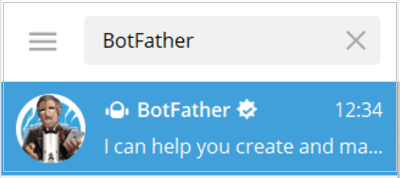
- Введите команду /help. Отображаются все возможные команды, которыми может управлять BotFather.
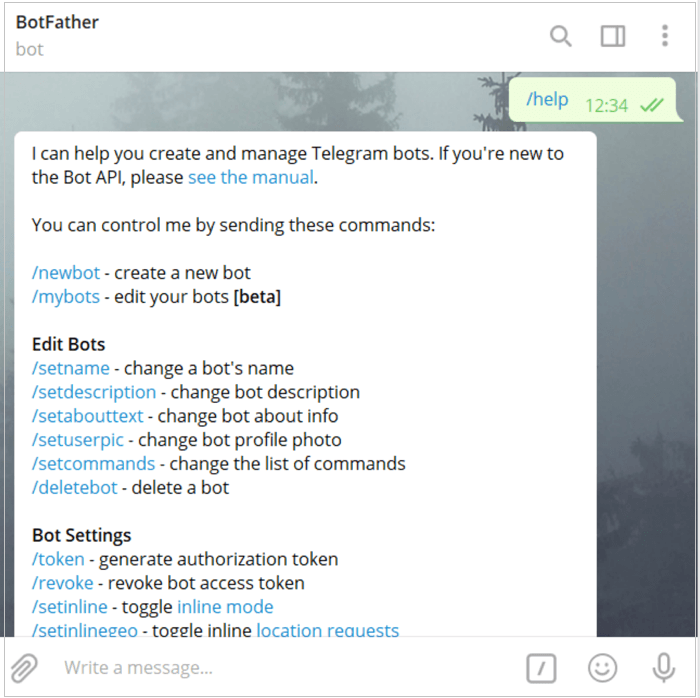
- Чтобы создать нового бота, введите /newbot или просто щелкните на команду. Следуйте инструкциям BotFather. После того, как вы настроите нового бота, для него будет сгенерирован API токен. Скопируйте этот токен.
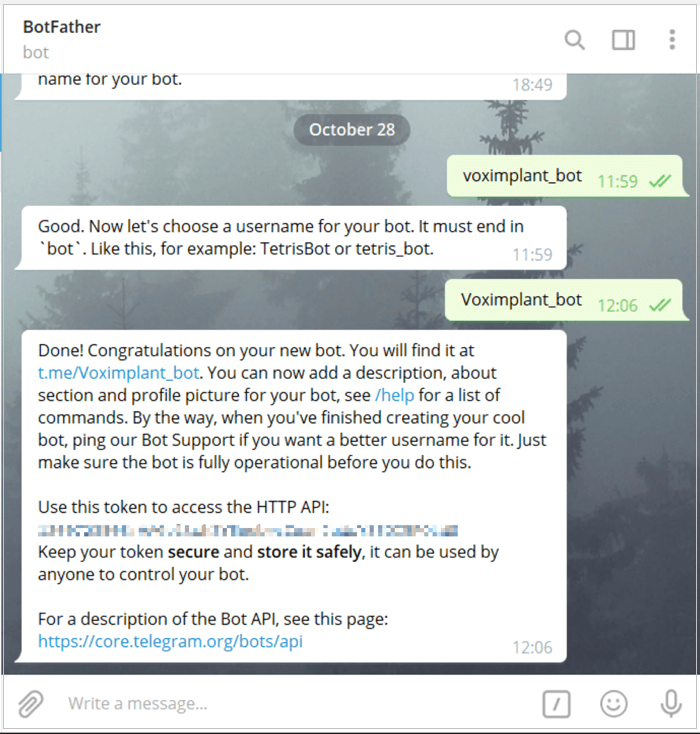
- Войдите в свою учетную запись Voximplant Kit.
- Перейдите в раздел Настройка > Диалоги > Каналы.
- Выберите Telegram.
- В разделе Детали канала введите название канала.
- В поле Токен доступа канала введите полученный API токен.
- В поле Перенаправление сообщений канала выберите очередь или функцию, которая будет получать сообщения канала.
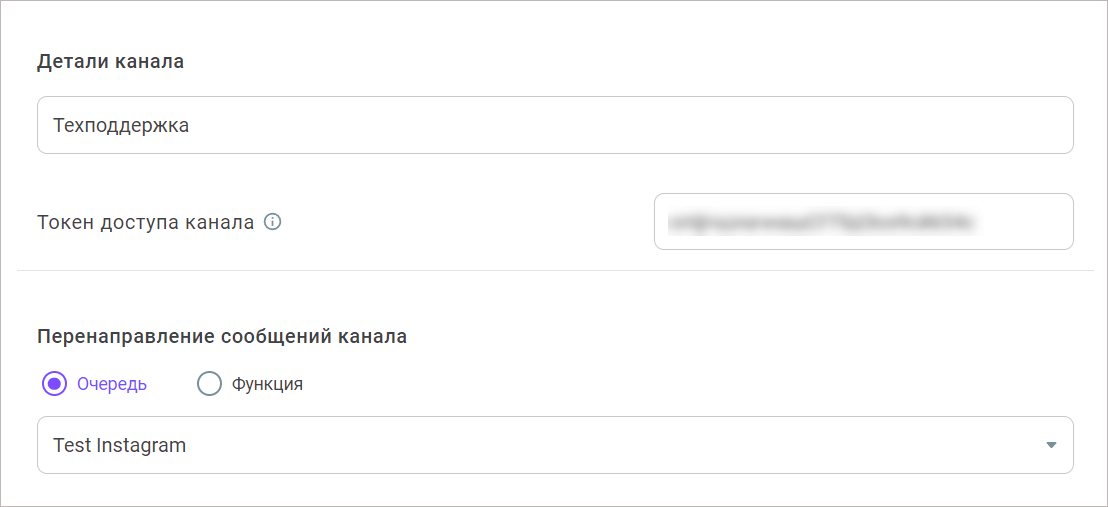
- В области Закрытие чатов канала задайте следующие параметры:
Макс. время закрытия операторских и неназначенных чатов — Максимальное время ожидания диалога до его закрытия. Таймер распространяется на операторские и неназначенные чаты с момента последней активности или сообщения. По истечении установленного времени чат автоматически закрывается. Значение настройки должно быть больше времени, выбранного в поле Макс. время ожидания в настройках очереди. Значение применяется к очередям и функциям. Максимальное значение — 14 дней, минимальное — 60 сек.
Макс. время закрытия чатов с ботом — Время, дающееся клиенту, чтобы ответить на последнее сообщение бота. По истечении этого времени чат закрывается. Данное значение распространяется на функции и ботов, созданных через dialogflow. Максимальное значение — 7 дней, минимальное — 60 сек.
- В области Обработка обращений настройте, каким образом операторы канала будут классифицировать обращения клиентов.
Включите настройку Использовать теги, чтобы операторы канала могли использовать теги для классификации обращений. Все теги, добавленные в настройках, становятся доступны операторам в РМО для данного канала.
Включите настройку Использовать группу тематик, чтобы операторы канала могли использовать группу тематик для классификации обращений. Выберите группу тематик из раскрывающегося списка.
К каналу может быть привязана только одна группа тематик. После привязки группа тематик доступна операторам в РМО для маркировки диалогов данного канала. При выборе другой группы она автоматически заменяет предыдущую.
- Добавьте навыки при необходимости.
- Нажмите Добавить канал.
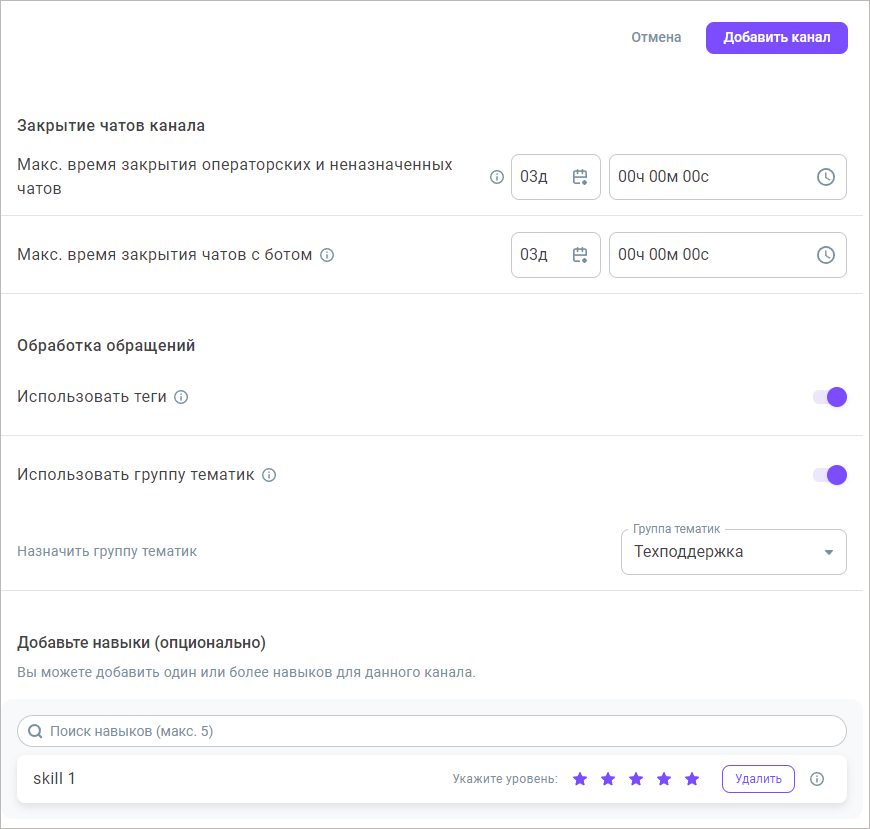
- Чтобы отредактировать канал, выберите его в списке каналов и нажмите иконку Меню действий.
- Выберите Редактировать.
- Внесите необходимые изменения и сохраните их.
Отображение кнопок в чате
При обработке обращения ботом есть возможность добавить в чат отображение кнопок. Это может потребоваться для упрощения перемещения обращения по сценарию бота, а также для предоставления клиентам возможности выбора определенной тематики или раздела. Например, бот может предложить клиенту использовать кнопки Да или Нет, чтобы выбрать ответ на вопрос, и в соответствии с этим маршрутизировать обращение по сценарию. В онлайн магазине кнопки могут помочь клиенту выбрать нужный раздел, например, Детские товары, Женская одежда, Мужская одежда.
Отображение кнопок в чате Telegram реализуется на уровне функции. Необходимо добавить функцию и направить в нее сообщения канала, как показано здесь.
